navicat新建模型的方法
時間:2023-05-24 16:10:07作者:極光下載站人氣:1058
navicat這款數據開發工具,可以幫助我們進行很好的編輯操作,在navicat中有一個模型的功能,我們可以進行新建模型,在模型的窗口中可以添加表格、圖片以及其他的一些相關的元素,我們添加的模型可以進行保存,保存之后就會在模型的頁面中進行查看,但是一些剛接觸這款軟件的小伙伴都是比較迷茫的,因為很多功能都是不熟悉的,因此操作起來就比較困難,那么我們該如何在navicat中進行模型的新建呢,方法非常的簡單,下方是關于如何使用navicat新建模型的具體操作方法,如果你需要的情況下可以看看方法教程,希望對大家有所幫助。

方法步驟
1.我們需要進入到navicat的操作頁面中,將工具欄中將【模型】這個選項進行點擊一下。
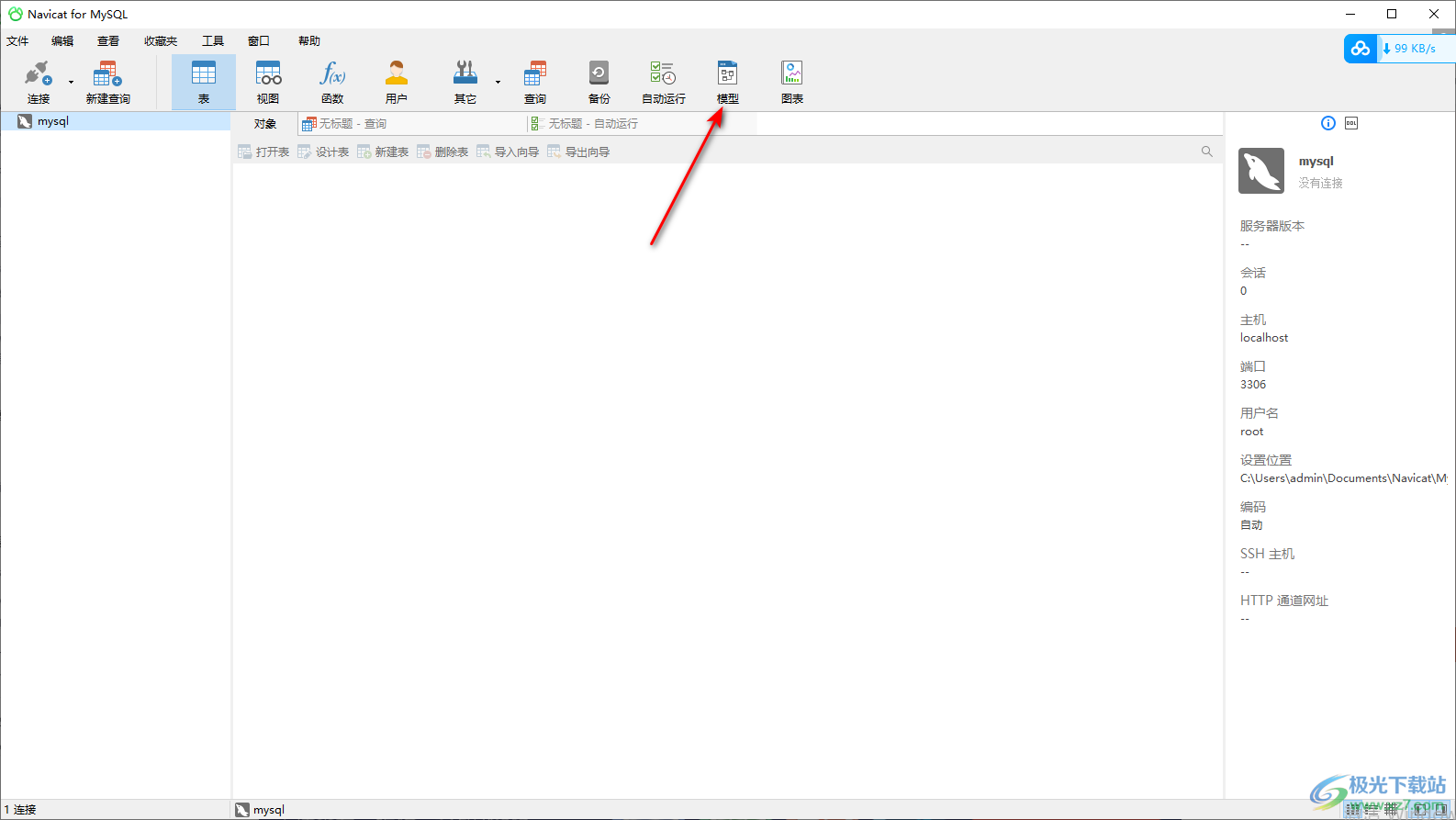
2.這時在模型的頁面中,將【新建模型】這個選型進行點擊一下即可進行新建。

3.在頁面上會彈出一個新建模型的窗口,我們需要在該窗口中選擇自己想要新建的數據庫類型以及版本,之后點擊確定按鈕進行新建。
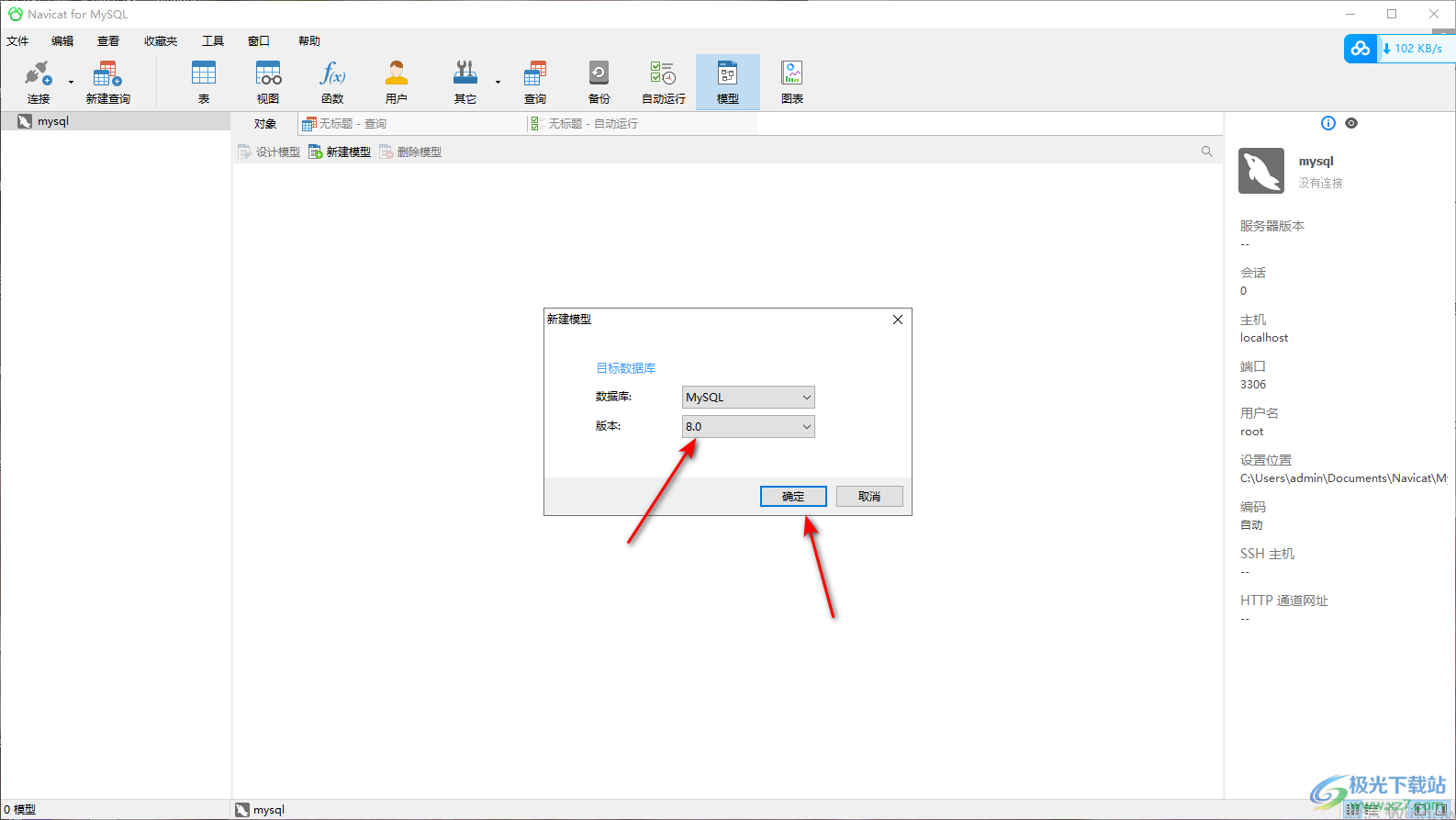
4.新建之后我們就會進入到新建的模型頁面中,在新建的頁面中,我們可以在左側的圖表或者模型兩種選項卡中進行選擇相應的元素,比如我們在模型的選項卡下,選擇【表】,之后在右側的網格畫布中點擊一下即可彈出一個表的窗口,你可以添加多個表格。
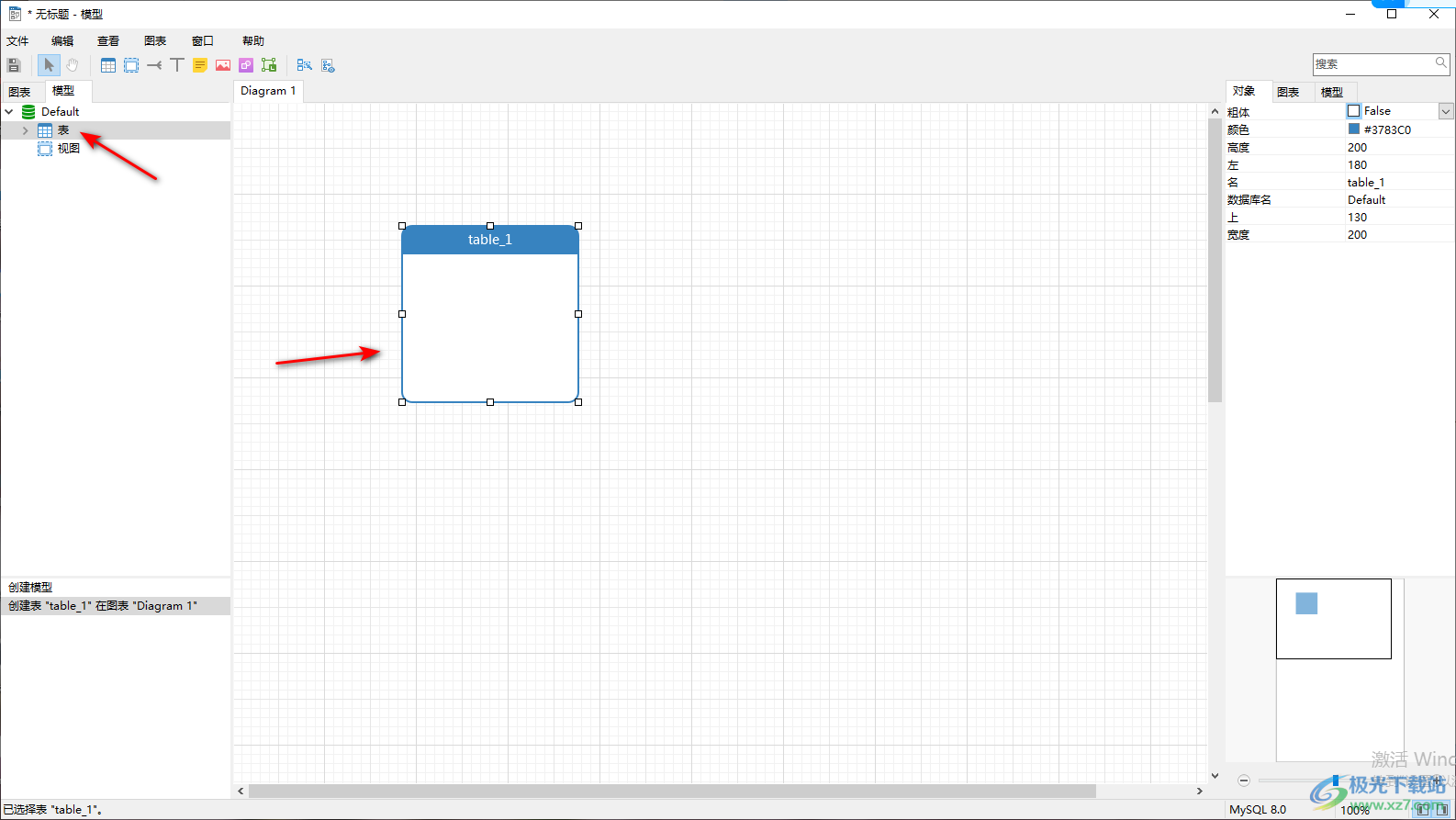
5.當我們新建好模型之后,我們需要將鼠標移動到左上角的【文件】選項卡的位置進行點擊一下,選擇【保存】按鈕進行保存。

6.這時在頁面上會彈出提個模型名的窗口,在該窗口的框中輸入自己新建的模型的名稱即可,之后點擊確定按鈕即可保存。
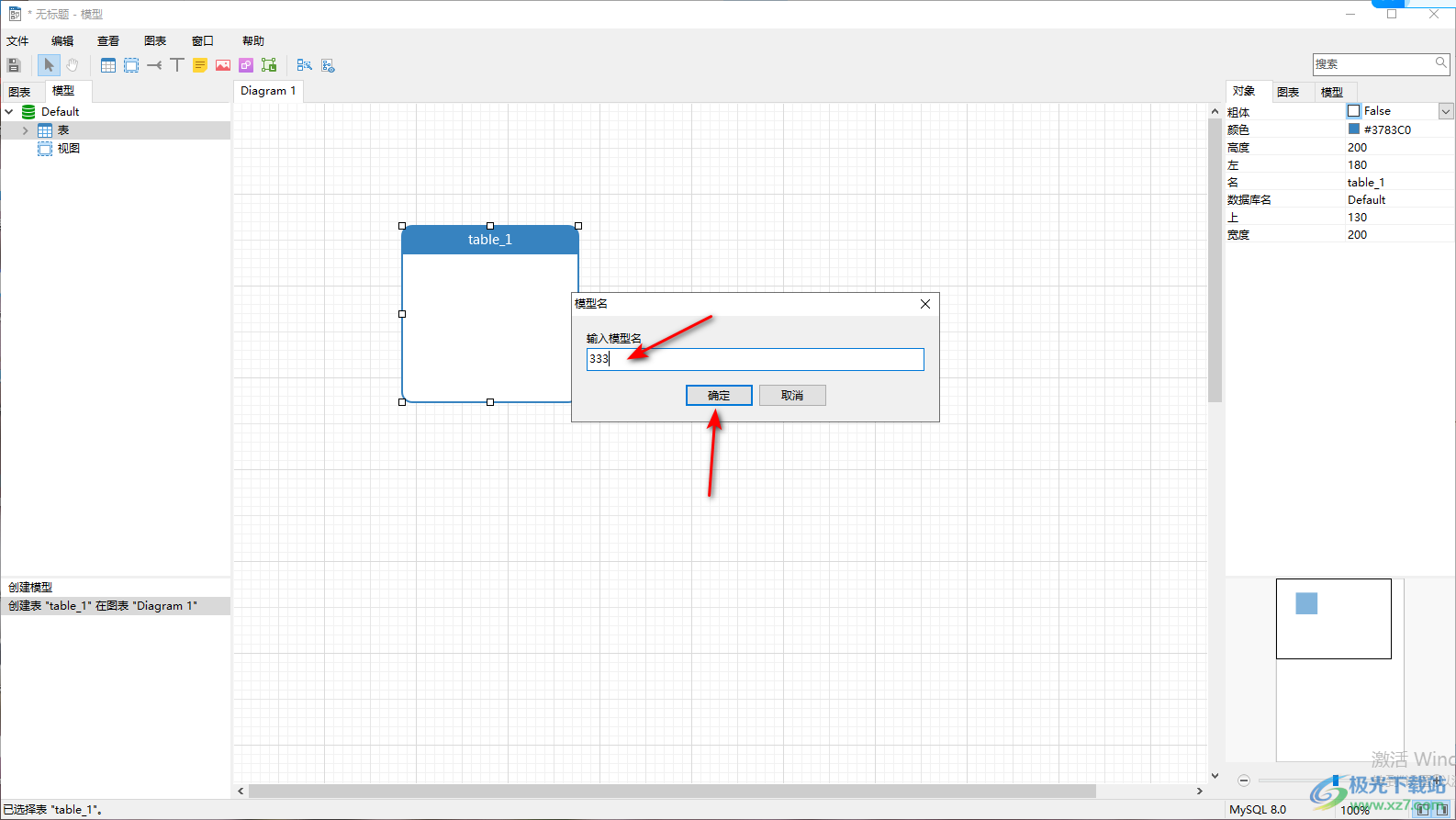
7.之后將新建模型的窗口關閉掉,這時會返回到navicat的操作頁面中,在在【模型】的窗口中,你可以看到我們新建的模型,如圖所示。
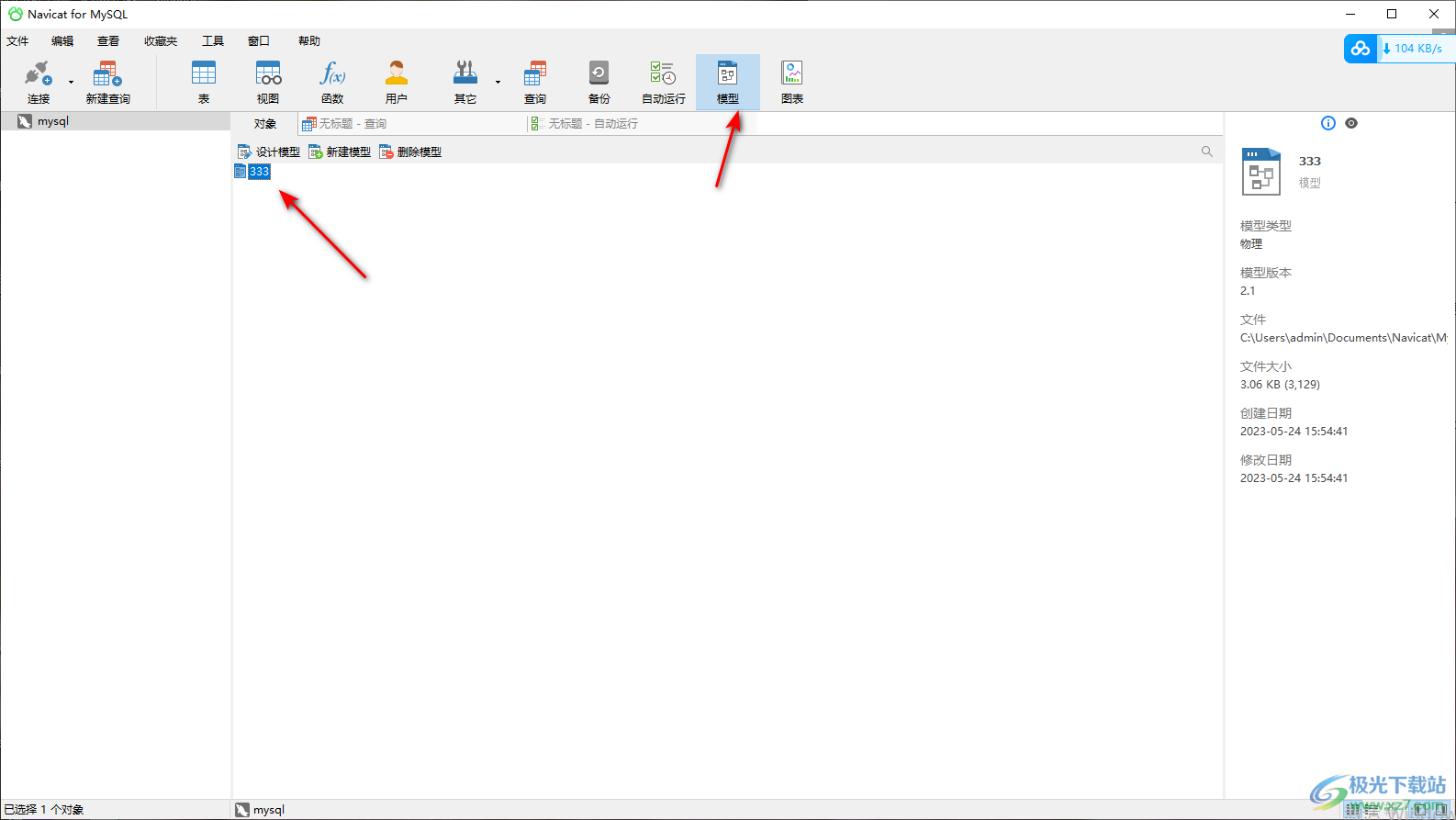
以上就是關于如何使用navicat新建模型的具體操作方法,當你需要通過navicat進行模型的新建,那么我們可以直接在模型的窗口中進行新建即可,在新建的模型頁面可以進行表格的添加和圖片的添加等,感興趣的小伙可以操作試試。
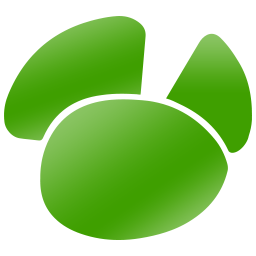
大小:35.11 MB版本:中文版環境:WinAll, WinXP, Win10
- 進入下載
相關推薦
相關下載
熱門閱覽
- 1百度網盤分享密碼暴力破解方法,怎么破解百度網盤加密鏈接
- 2keyshot6破解安裝步驟-keyshot6破解安裝教程
- 3apktool手機版使用教程-apktool使用方法
- 4mac版steam怎么設置中文 steam mac版設置中文教程
- 5抖音推薦怎么設置頁面?抖音推薦界面重新設置教程
- 6電腦怎么開啟VT 如何開啟VT的詳細教程!
- 7掌上英雄聯盟怎么注銷賬號?掌上英雄聯盟怎么退出登錄
- 8rar文件怎么打開?如何打開rar格式文件
- 9掌上wegame怎么查別人戰績?掌上wegame怎么看別人英雄聯盟戰績
- 10qq郵箱格式怎么寫?qq郵箱格式是什么樣的以及注冊英文郵箱的方法
- 11怎么安裝會聲會影x7?會聲會影x7安裝教程
- 12Word文檔中輕松實現兩行對齊?word文檔兩行文字怎么對齊?
網友評論